Microsoft Projectsi rikutud faili ei saa avada: kuidas seda parandada?
Windows / / August 05, 2021
Microsofti projektihaldustarkvara on üsna levinud nende seas, kes peavad igapäevaselt suurema osa projektidega hakkama saama. Lühidalt öeldes on ärimehed selle tarkvara kõige sagedasemad kasutajad tavalise inimese asemel, kes vajavad seda ainult üks kord sinisel kuul või mitte kunagi. Kui kasutaja töötab MS-projektides, on üsna tavaline, et ta võib vajada MPP-faile (Microsoft Projecti salvestage teavet töökoormuse kontrollimiseks, finantside haldamiseks, ajakava koostamiseks ja muude projektiülesannete haldamiseks.
Kasutades vajaliku teabe salvestamiseks MPP-faile, puutuvad inimesed tavaliselt kokku ka mõne probleemiga, kus korruptsioon on peamine. Tavaliselt, kui inimesed salvestavad ressursilehti, ülesannete kasutamist, Gantti graafikuid jne. MPP-failides on mõned failid rikutud. Probleem püsib, kui kasutaja ei saa Microsoft Projectsi tarkvaras rikutud faili avada. Kui sama juhtub, võite abi võtta järgmisest juhendist.
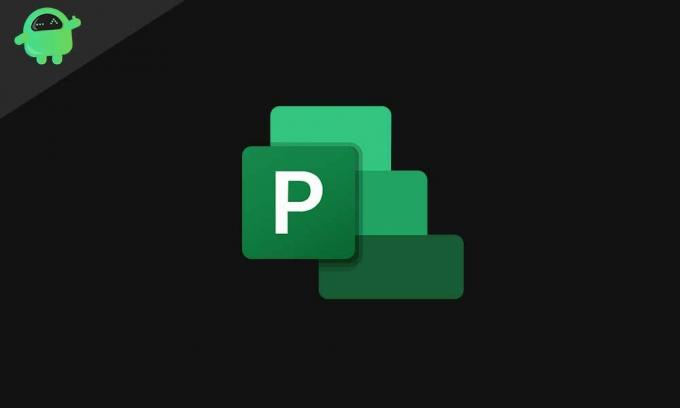
Sisukord
- 1 Rikutud MPP-failide taga olevad põhjused
-
2 Kuidas saada MS Projektides rikutud faile avatuks?
- 2.1 Salvesta projekt MS-i projektiserverist.
- 2.2 MPP-faili teisendamine PDF-vormingusse
- 2.3 Teisendage MPP-fail XML-dokumendiks
- 2.4 MPP-failide taastamine loetava dokumendina
Rikutud MPP-failide taga olevad põhjused
MS-projekt vastutab teabe salvestamise eest Exceli failidesse, kuid andmete salvestamiseks on siin mitu erinevat failivormingut, näiteks Gantti graafikud, jälgimisprotsess ja ajaskaala. Sellistel juhtudel ei pääse kasutaja nendele failidele juurde, kuna need failid seisavad silmitsi korruptsiooniprobleemidega rohkem kui Exceli failid. Siin on põhjused, mille tõttu MPP-fail muutub korrumpeerunuks.
- Elektrikatkestus: Kui esineb mõni elektrikatkestus või süsteem lülitub ootamatult välja, siis on MPP-fail kahjustatud.
- Töötamine üle võrgu: Kui kasutaja soovib MPP-faili redigeerimiseks avada ja alustab sama võrgu kaudu, siis
- Võrgus salvestavaid faile võib hävitada.
- Kolmanda osapoole lisandmoodulid: Kui teie MS Projectis on mõni kolmanda osapoole lisandmoodul, peate teadma, et need võivad mõnikord teie faile kahjustada.
- Võrguühenduse probleemid: Mõnikord võib faile kahjustada, kui võrguühendus katkeb, kui fail salvestab või töötate MS-projektiga.
- Faili suurus: Teinekord võib fail kokku puutuda vigastuste või kahjustustega, kui lisate faili liiga palju andmeid, et teie fail ületab faili tegeliku suuruse piirangu.
Kuidas saada MS Projektides rikutud faile avatuks?
Kui teil tekib mõni ülalnimetatud põhjustest, on probleem üsna ilmne kahjustatud või rikutud MPP-faili avamisel. Kuid teie väärtuslikku teavet ei ohusta veel risk, sest võite proovida tööriista „Tuvastamine ja parandamine”, et fail automaatselt oma süsteemis taastada. See on MS projektitarkvara sisseehitatud tööriist, millega saate väiksemaid probleeme lahendada ja installiseadeid tuvastada, kuid väga rikutud faili pole selle abil lihtne taastada. Seega peate sellest probleemist lahti saamiseks järgima järgmisi samme.
Salvesta projekt MS-i projektiserverist.
Salvestades projekti MS-i projektiserverist, saate importida vana faili ja taastada ka rikutud MPP-faili. Siin on mõned sammud, mida peate järgima.
- Juurdepääs tarkvarale MS Project Professional.
- Sisselogimine, kasutades oma volitusi Project Serverisse.
- Seejärel avage oma projekt koos küsimärgiga.
- Puudutage Faili valik ja Salvesta faili .mpp vormingus.
- Nüüd peate kontrollima, kas olete projekti serveris MPP-failina taastanud.
Seejärel alistage eelmine rikutud MPP-fail uueks projektifailiks ja seejärel peate soovitud MPP-failide taastamiseks looma oma failist uue eksemplari. Parema teabe saamiseks järgige allpool nimetatud samme.
- Esiteks peate pääsema juurde Microsoft Project Professionalile ja seejärel oma volituste abil sisse logima.
- Puudutage Tööriistad>Ettevõtte valikud
- Valige suvand „Impordi projekt ettevõttesse“rippmenüüst saadaolevast menüüst.
- Seejärel importige projekt ja vajutage edasi Tehke koostööd> Avalda > Kogu teave.
- Puudutage Tehke koostööd> Avalda > Avaldage uuestiÜlesanded.
- Pärast minge valikule „Alistab ressursside sisestatud tegeliku töö.”
- Vajutage edasi
Selle abil saate avada rikutud faili MS Projecti tarkvaras.
MPP-faili teisendamine PDF-vormingusse
Kui soovite MPP-faili parandada, on faili teisendamine PDF-vormingusse teie probleemile suurepärane lahendus. Selle abil ei pruugi te failis muudatusi teha, kuid pääsete juurde kogu selles sisalduvale vajalikule teabele. Kõik, mida peate tegema, on järgida järgmisi samme.
- Avage tarkvara Microsoft Project Professional.
- Puudutage Fail> Salvesta kui.
- Valige PDF-vormingus ja seejärel vajutage nuppu Salvesta
Nende lihtsate toimingutega saate faili PDF-failina salvestada, et failis olevad andmed taastada.
Teisendage MPP-fail XML-dokumendiks
Kui te ei saa rikutud MPP-faili avada, on ka File'i salvestamine XML-vormingusse hea alternatiiv. Selle abil saate salvestada Exceli faili funktsioonid. Teisendamisprotsessi sammude tundmiseks kerige alla.
- Esimese ülalmainitud meetodi abil peate salvestama failid MS-i projektiserverist.
- Pärast peate pääsema juurde MS Project Professionalile.
- Seejärel vajutage edasiFail > Salvesta kui > XML-vormingus > Salvesta
MPP-failide taastamine loetava dokumendina
Viimane, kuid mitte vähem oluline meetod on MPP-faili taastamine MS Projecti rakenduses endas. Tavaliselt on MS Projecti tarkvaras võimalus luua aruanne igast MPP-failist. Selle valiku abil saate aruande loomisega saada rikutud MPP-faili loetava vaate. Kahjuks ei saa te võimalust failis sisalduvat sisu muuta ega muuta. Sellegipoolest saate kogu projekti teavet vaadata, kui pääsete juurde selle loetavale vaatele.
Kui proovite ülalnimetatud protseduure, saate MPP-failid alati taastada ka siis, kui soovite avada ka väga rikutud faili. Nende MS Project Corrupt failide taastamise meetodite tegemine on üsna lihtne funktsioon. Kui aga MSS-faili ei õnnestu ikkagi massiliste kahjustuste tõttu avada, peate veenduma, et sisestate kehtiva failinime ja selle avamise tee.
Koos sellega peate ka veenduma, et avatav failivorming on MS projekti tarkvaras juurdepääsetav või mitte. Negatiivse vastuse korral saate faili MS Projecti tarkvaras edukaks avamiseks teisendada soovitud vormingutesse. Kui proovite mõnda meetodit, peate veenduma, et teil on kõrge võrguühendus, et rohkem kahjustusi ei tekiks. Kui teil on küsimusi või tagasisidet, kirjutage kommentaar allpool olevasse kommentaarikasti.



